Pendant des années, l'une des principales plaintes de nombreux utilisateurs lorsqu'ils travaillent avec leurs navigateurs Web préférés est la forte consommation de ressources que ces programmes génèrent. Tout cela est quelque chose qui est particulièrement évident dans la proposition de Google, nous nous référons à la populaire Chrome.
C'est l'application la plus répandue et la plus utilisée dans ce secteur particulier, ses développeurs essaient donc de l'optimiser au maximum. Cependant, au fil des années, nous avons déjà pu vérifier de première main qu'ils ne réussissent pas toujours. Tout cela malgré les efforts et le travail du géant de la recherche. Nous vous disons tout cela car maintenant une nouvelle fonctionnalité commence à être déployée qui nous permettra d'améliorer le fonctionnement du navigateur. Fondamentalement, tout cela est axé sur économie RAM Mémoire que nous pouvons utiliser par défaut lorsque nous travaillons avec cette application.

Ainsi, Google déploie actuellement une nouvelle fonctionnalité liée aux performances dans son navigateur Web, Chrome. Au début, l'entreprise a appelé cette fonctionnalité Memory Saver, ce qui indique clairement qu'elle essaie pour économiser la mémoire de l'ordinateur . Plus précisément, la fonction est conçue pour réduire l'utilisation de la RAM par le navigateur. Pour vous donner une idée, ceci est réalisé en libérant de la mémoire des onglets qui ne sont pas actuellement actifs.
Il s'agit d'une fonctionnalité qui commence à être livrée en ce moment et qui atteindra tous les ordinateurs avec le version finale de Chrome au cours de quelques semaines. Cependant, s'il n'a pas encore atteint votre appareil, il existe un moyen de l'activer maintenant pour commencer à l'utiliser immédiatement.
Comment économiser de la RAM dans Chrome dès maintenant
Une fois que nous savons tout cela, il convient de mentionner que la meilleure option pour savoir si la fonction est déjà disponible dans Chrome est de charger son page de configuration . Pour ce faire, il suffit d'écrire ceci dans la barre d'adresse :
chrome://settings/
À ce moment, la fenêtre de configuration que nous recherchons dans ce cas apparaîtra à l'écran. Il ne nous reste plus qu'à vérifier si une section intitulée Performances a été ajoutée dans la barre latérale gauche.
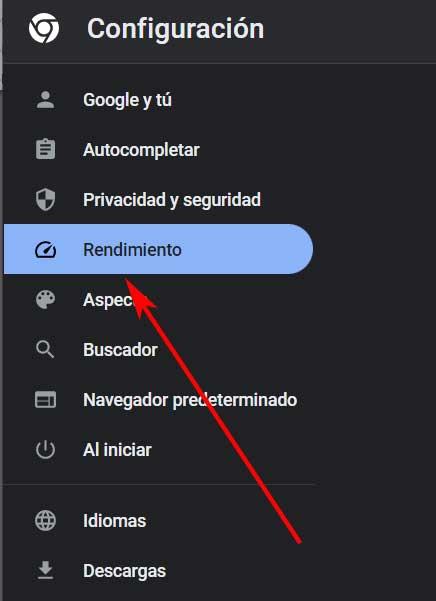
Dans le cas où nous ne voyons pas cette nouvelle section, nous pouvons l'activer via le Tests expérimentaux de Chrome la fenêtre. Pour ce faire, nous n'avons qu'à taper ce qui suit dans la barre d'adresse :
chrome://flags/#high-efficiency-mode-available
Une fois que nous avons redémarré le programme, nous trouvons déjà le nouveau Performance option dans sa fenêtre de configuration. Après avoir cliqué sur la nouvelle option qui apparaît, nous allons trouver ici deux fonctions. Le premier d'entre eux consiste essentiellement à activer l'économiseur de mémoire RAM dans Chrome. Pour vous donner une idée du fonctionnement, disons qu'à partir de maintenant le programme va libérer la mémoire utilisée par les onglets qui ne sont pas utilisés pendant un certain temps.
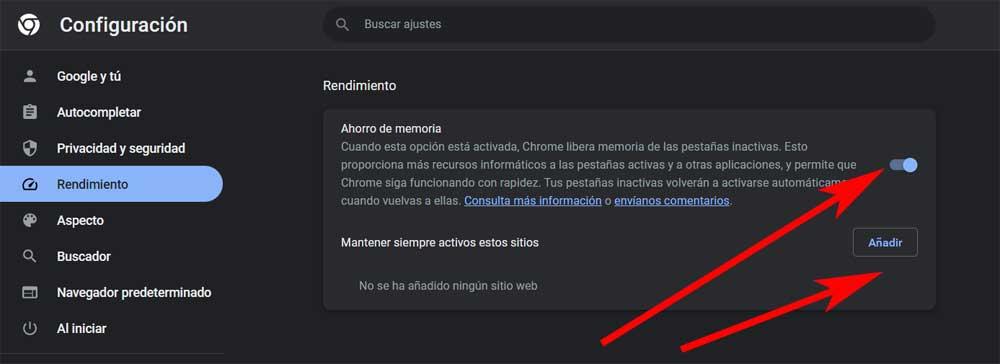
À ce stade, il convient de mentionner que le les onglets restent ouverts , donc lorsqu'il est activé, le navigateur les restaure afin que nous puissions les utiliser à pleine puissance. Évidemment, la libération de RAM et le démarrage sont transparents pour les utilisateurs. À son tour, Google souligne que cette nouvelle fonction est spécialement conçue pour les onglets contenant du contenu vidéo et de jeu. De même, nous aurons la possibilité d'ajouter des sites Web dans lesquels nous ne voulons pas que cette nouvelle fonction soit appliquée.